使用 Python Tkinter 对消息进行编码和解码
在本文中,用户将了解如何在 Python 中对消息进行编码和解码。用户可以输入消息并选择所需的选项,无论是加密还是解码。单击相应的按钮后,编码或解码的消息将显示在 GUI 窗口中。Tkinter 模块将用于开发交互式 GUI 应用程序。代码创建了一个简单的 GUI 窗口,其中包含一个输入条目字段、两个编码和解码按钮以及一个显示结果的输出标签。
使用 Python Tkinter 进行消息编码-解码
代码说明和设计步骤 −
步骤 1 − 在 Anaconda prompt 中打开 Jupyter Notebook 并开始在其单元格中编写代码。
步骤 2 − 导入 'Tkinter' 模块并将其别名为 tk。
步骤 3 − 在函数 'encode_message()' 中 −
使用 'entry.get()' 方法,我们可以获取输入到输入条目字段中的文本。message 变量保存输入的消息。我们使用切片和 '[::-1]' 语法来反转消息变量中的字符,以便加密消息。编码消息在此生成并保存在'encoded_message' 变量中。可以使用 'output_label.config(text=...)' 函数更改输出标签的文本。在这里,"Encoded Message:" 和 "encoded_message" 被连接到标签的文本中。
步骤 4 − 在 'decode_message()' 方法中,类似地 −
使用 'entry.get()',我们能够从输入条目字段中获取编码消息。encoded_message 变量保存已加密的消息。我们使用 '[::-1]' 切片来反转 'encoded_message' 变量中的字符,以便解码消息。通过此方法检索的 'decoded_message' 变量保存原始消息。可以使用 'output_label.config(text=...)' 函数更改输出标签的文本。在这里,"Decoded Message:" 和coded_message 被连接到标签的内容中。
步骤 5 - 之后,我们使用 'tk.Tk()' 来构建应用程序的主窗口。通过此操作初始化 GUI 的根窗口。使用 title() 方法将窗口的标题设置为 "Message Encode Decode"。窗口的尺寸使用 'geometry()' 方法指定。现在设置为"300x200"像素。
步骤 6 - 使用 'tk.Entry()',我们创建一个输入字段来接受用户输入。用户可以在此处输入要编码或解码的消息。使用 'width' 参数,我们将输入字段的宽度定义为 30 个字符。使用 'entry.pack()' 方法将输入字段打包到主窗口中。这描述了它在窗口中的位置以及它的外观。
步骤 7 - 使用 'Tk.Button()' 函数构造按钮 "Encode" 和 "Decode"。用户可以利用这些按钮使用 Python Tkinter 进程启动相关的编码和解码消息编码解码。文本选项用于自定义按钮措辞。'encode_message()' 函数和 decrypt_message() 函数分别通过命令参数连接到 "Encode" 和 "Decode" 按钮。使用 'button.pack()' 方法在主窗口中排列按钮。它们在窗口中的位置和外观由此确定。
步骤 8 - 使用 'tk.Label()',生成输出标签。无论消息是已编码还是已解码,都将在此处显示。使用 'output_label.pack()' 函数将输出标签打包到主窗口中。这描述了它在窗口中的位置以及它的外观。
步骤 9 - 最后,使用 'window.mainloop()' 启动主事件循环。此方法启动 Tkinter 事件循环,该循环持续监视用户交互,如按钮单击和文本输入。事件循环会相应地更新 GUI。检查结果。
示例
使用 Python Tkinter 进行消息编码-解码的代码 -
import tkinter as tk
def encode_message():
message = entry.get()
encoded_message = message[::-1]
output_label.config(text="Encoded Message: " + encoded_message)
def decode_message():
encoded_message = entry.get()
decoded_message = encoded_message[::-1]
output_label.config(text="Decoded Message: " + decoded_message)
# 创建主窗口
window = tk.Tk()
window.title("Message Encode-Decode")
window.geometry("300x200")
# 创建输入条目
entry = tk.Entry(window, width=30)
entry.pack(pady=20)
# 创建编码按钮
encode_button = tk.Button(window, text="Encode", command=encode_message)
encode_button.pack()
# 创建解码按钮
decode_button = tk.Button(window, text="Decode", command=decode_message)
decode_button.pack()
# 创建输出标签
output_label = tk.Label(window, text="")
output_label.pack(pady=20)
# 启动主 tkinter 事件loop
window.mainloop()
输出
使用 Tkinter 通过单击其按钮(例如编码和解码)可以在基于 GUI 的窗口中看到消息编码-解码的输出结果。
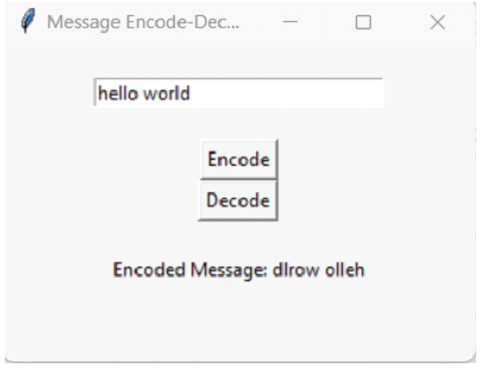
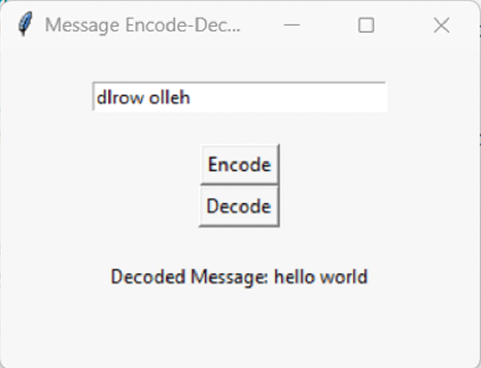
结论
在本文中,(GUI)基于窗口包含两个按钮编码和解码,执行此代码时将演示一个输出标签。用户可以在输入区域中输入消息,然后按任意按钮查看输出标签中出现的结果。


